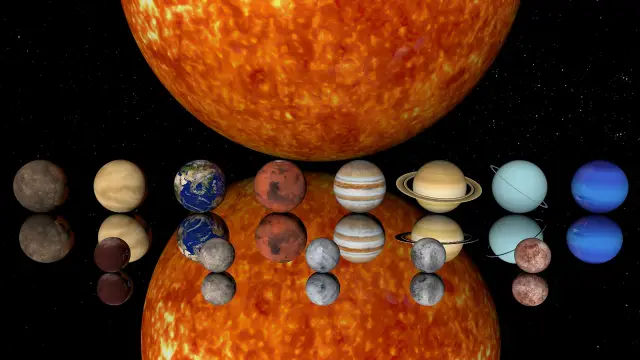
Mündəricat:
- Müəllif John Day [email protected].
- Public 2024-01-30 07:49.
- Son dəyişdirildi 2025-01-23 12:56.
Bu təlimatlar, bahalı proqram təminatı üçün pul ödəməkdən və/və ya başqa yollarla əlçatmaz olan sistemlərə giriş əldə etməkdən çəkinmək istəyən İllinoys Dövlət Universiteti tələbələri tərəfindən istifadə üçün nəzərdə tutulmuşdur. VMWare -dən istifadə, kompüter elmindən tutmuş ingilis dilinə qədər bütün ixtisasların tələbələri üçün dəyərli bir qaynaqdır.
Materiallar:
Kompüter
İnternetə giriş
Qeyd: təqdim olunan şəkillər google chrome -dan, veb saytların tərtibatından, faylların yerlərindən götürülür və yükləmə parametrləri seçdiyiniz brauzerdən/əməliyyat sistemindən asılı olaraq dəyişə bilər.
Addım 1: Illinoisstate.edu saytına daxil olun
İnternet brauzerinizi açın (Google Chrome tövsiyə edirik)
Get
Yükləmə səhifəsinə keçmək üçün proqramın başlığını vuraraq Cisco AnyConnect -ə gedin.
Əməliyyat sisteminizə əsaslanaraq yükləmə bağlantısını seçin, əgər Windows kompüteriniz varsa, bu ən yaxşı seçimdir, əgər Mac -unuz varsa ən aşağı olacaq.
ISU tələbə hesabınıza daxil olmağınızı istəyəcək.
Addım 2: AnyConnect quraşdırın
Sol altdakı CiscoAnyConnect3… MSI Faylını Yükləyin
*İstənirsə, "Çalış" düyməsini basın *
Yeni pəncərədə növbəti düyməni basın.
Növbəti addımda sizə Son İstifadəçi Lisenziya Müqaviləsi veriləcək. (Oxumadan razıyı tıklamağı məsləhət görürük).
Razılaşma düyməsini basdıqdan sonra quraşdırma səhifəsinə gətiriləcəksiniz, müqaviləni nəzərdən keçirmək üçün 'geri' düyməsini, proqramı yükləmədən bağlamaq üçün 'ləğv etməyi' və ya ISU VPN -ə daxil olmaq üçün lazım olan proqramı quraşdırmaq üçün 'quraşdır' düyməsini vura bilərsiniz.
Proqramın qurulmasını gözləyin, sonra 'bitir' düyməsini basın.
Addım 3: VMWare qurmaq
Bu addım üçün aşağıdakı ünvana keçin:
Əməliyyat sisteminiz üçün uyğun yükləmə bağlantısına gedin (əvvəlki addımın xüsusiyyətlərinə uyğun olmalıdır).
Yükləmə linki ən sağda və aşağıda başlıqda olacaq.
Yeni səhifədə Yüklə düyməsini basın və quraşdırma faylı yüklənəcək.
Proqramı yüklədikdən sonra kompüterinizi yenidən başladın.
Addım 4: VMWare -ə daxil olun
Proqrama daxil olmaq üçün AnyConnect istifadə edərək ISU VPN -ə qoşulmalısınız.
Bunu etmək üçün yeni yüklədiyiniz AnyConnect proqramını axtarın və açın. AnyConnect tapa bilmirsinizsə, masaüstünün sağ alt küncünə gedin və yuxarı oxu vurun (Mac və ya Windows -un köhnə versiyalarında fərqli ola bilər).
Addım 5:
Anyconnect açıldıqdan və işlədildikdən sonra yuxarıdakı şəklə bənzəməlidir.
Anyconnect -i Illinois əyalətindən yüklədiyiniz üçün VPN serverindəki məlumatlar artıq daxil edilməli və sizin üçün yadda saxlanılmalıdır.
VPN serveri deyilsə: VPN01. ILSTU. EDU.
Server daxil edildikdən sonra əlaqə düyməsini basın.
Bağlandıqdan sonra ISU ULID və Şifrənizi daxil etməyiniz istənəcək. Etimadnamənizi daxil etdikdən sonra OK düyməsini basın.
ISU VPN -ə qoşulmaq istənən bir mesaj gələcək, Qəbul et düyməsini basın.
İndi daxil olmusunuz və ISU VPN -ə faktiki olaraq qoşulmusunuz.
Addım 6:
ISU VPN -ə daxil olduqdan sonra VMware -dən istifadə etməyə hazırsınız.
VMware proqramını vurun və işə salın (Şəklimizdəki yaşıl nişan).
Masaüstünüzde bir simge istəmirsinizsə, fayl menecerinizdəki "Yükləmələr" qovluğunda da fayl axtarmalı ola bilərsiniz.
Addım 7: ISU Serverə qoşulun
Son addımlardan biri ISU serverinə qoşulmaqdır. ISU şəbəkəsində olmadığınızı unutmayın və hələ də məktəblər şəbəkəsinə daxil olmaq üçün bir əlaqə qurmalısınız.
VMware açıldıqdan sonra "Server əlavə et" düyməsini basın.
"Vdi.ad.ilstu.edu" olan server adını daxil etməyinizi istəyən bir pəncərə görünəcək.
Server adını daxil etdikdən sonra əlaqə düyməsini basın.
Bir imtina pəncərəsi görünəcək, qəbul et düyməsini basın.
Nəhayət, bir dəfə ISU istifadəçi adınızı və şifrənizi daxil edəcəyiniz bir giriş pəncərəsi görünəcək.
Giriş düyməsini basın.
Addım 8: Şəbəkəyə daxil olun
Serverə qoşulduqdan və daxil olduqdan sonra ekranınız yuxarıdakı şəklə bənzəməlidir.
Tebrik edirik, indi uyğun hovuza basa və hər yerdən İllinoys ştatının şəbəkəsinə qoşula bilərsiniz!
Tövsiyə:
Statistikanı Göstərən DIY Raspberry Pi Masaüstü Qutu: 9 Addım (Şəkillərlə)

Statistikanı Göstərən DIY Raspberry Pi Masaüstü Çantası: Bu Təlimat kitabında mini masaüstü kompüterə bənzəyən bir Raspberry Pi 4 üçün öz Masaüstü Kassanızı necə hazırlayacağınızı sizə göstərəcəyəm. Korpusun gövdəsi 3D çapdır və tərəfləri şəffaf akrildən hazırlanmışdır ki, onu görə biləsiniz. A
Sabit Disk, Ventilyator, PSU və Açma-Düyməli Raspberry Pi PC-PSU Masaüstü Kompüteri: 6 addım

Hard Disk, Ventilyator, PSU və Açma Açarlı Raspberry Pi PC-PSU Masaüstü Kompüteri: Sentyabr 2020: Yenidən təyin edilmiş bir PC enerji təchizatı korpusunun içərisində olan ikinci bir Raspberry Pi inşa edilmişdir. Bunun üçün yuxarıda bir fan istifadə olunur və buna görə də PC -PSU korpusunun içərisindəki komponentlərin düzülüşü fərqlidir. Dəyişdirilmiş (64x48 piksel üçün) Reklam
Saatlı Masaüstü COVID19 İzləyicisi! Raspberry Pi Powered Tracker: 6 addım

Saatlı Masaüstü COVID19 İzləyicisi! Raspberry Pi Powered Tracker: Bilirik ki, hər an ölə bilərik, hətta bu yazını yazarkən ölə bilərəm, axı mən, sən, hamımız fani adamıq. COVID -19 pandemiyası səbəbindən bütün dünya sarsıldı. Bunun qarşısını necə alacağımızı bilirik, amma hey! necə dua edəcəyimizi və nə üçün dua edəcəyimizi bilirik, edirik
ISU Tələbəsi olaraq Pulsuz Proqramı Necə Yükləmək olar (Microsoft, Adobe və Təhlükəsizlik Proqramı: 24 addım

ISU Tələbəsi olaraq Pulsuz Proqramı Necə Yükləmək olar (Microsoft, Adobe və Təhlükəsizlik Proqramı: Adobe üçün: 1 -ci addıma keçin. Microsoft üçün: 8 -ci addıma keçin. Təhlükəsizlik üçün: 12 -ci addıma keçin. Azure üçün: 16 -cı addıma keçin
Masaüstü Cihazı - Özelleştirilebilir Masaüstü Köməkçisi: 7 addım (Şəkillərlə birlikdə)

Masaüstü Cihazı - Özelleştirilebilir Masaüstü Köməkçisi: Masaüstü Cihazı, internetdən yüklənmiş müxtəlif məlumatları göstərə bilən kiçik bir şəxsi masaüstü köməkçisidir. Bu cihaz, Müəllimin rəhbərlik etdiyi Berry Kollecində CRT 420 - Xüsusi Mövzular sinfi üçün mənim tərəfimdən hazırlanmış və hazırlanmışdır
